Haptisches Feedback deaktivieren – Systemhaptik ausschalten
49.406 Aufrufe • Lesezeit: 2 Minuten
 Seit dem iPhone 7 verfügen alle neuen iPhone-Modelle über die sogenannte Taptic Engine. Diese sorgt für haptisches Feedback in Form von kurzen „Taps“, die zielgenau die Teile des Displays erfassen, mit denen der Nutzer gerade interagiert. Wenn euch das ständige „Zucken“ jedoch stört, könnt ihr die iPhone Systemhaptik ausschalten bzw. einschränken.
Seit dem iPhone 7 verfügen alle neuen iPhone-Modelle über die sogenannte Taptic Engine. Diese sorgt für haptisches Feedback in Form von kurzen „Taps“, die zielgenau die Teile des Displays erfassen, mit denen der Nutzer gerade interagiert. Wenn euch das ständige „Zucken“ jedoch stört, könnt ihr die iPhone Systemhaptik ausschalten bzw. einschränken.
iPhone Systemhaptik ausschalten – Haptisches Feedback einschränken
Einstellungen → Töne & Haptik → SystemhaptikDa die Taptic Engine – eine Art Vibrationsmotor zur Erzeugung von mechanischen Rückmeldungen beim Tippen auf’s iPhone – seit dem iPhone 7 zum Einsatz kommt, benötigt ihr für diese Einstellung ein iPhone 7 (Plus) oder neuer.
Öffnet auf eurem iPhone zunächst die Einstellungen-App und tippt auf den Punkt „Töne & Haptik“. Hier befinden sich neben den Einstellmöglichkeiten zu Klingel- und Hinweistönen auch Optionen zu Vibrationen und zur Haptik. Auf dieser Ebene findet ihr ganz unten den Punkt „Systemhaptik“, die ihr deaktivieren könnt, um das haptische Feedback auf eurem iPhone einzuschränken. Tippt dazu einfach auf den Schalter rechts daneben.
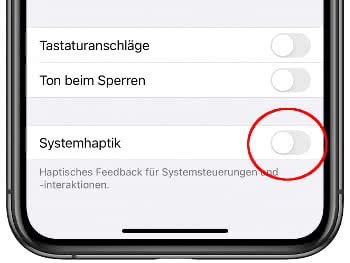
iOS wird an manchen Stellen jedoch weiterhin haptisches Feedback verwenden. Durch ein Deaktivieren der Option „Systemhaptik“ lassen sich die kurzen „Vibrationen“ also nicht komplett abstellen, aber zumindest auf ein Minimum reduzieren.
Wenn die besagte Option abgeschaltet ist, wirkt sich das unter anderem wie folgt aus:
- Beim Schließen von Apps gibt euer iPhone keinen „Tap“ mehr von sich.
- Ein Deaktivieren wirkt sich auch auf verschiedene Buttons und Schieberegler aus.
- Beim Einstellen der Weckzeit spürt ihr künftig die einzelnen Stufen (Stunden, Minuten) nicht mehr.
Auf Haptic Touch-Aktionen hingegen wirkt sich ein Deaktivieren der Systemhaptik übrigens nicht aus. Wenn ihr auf den Bildschirm eures iPhones drückt, werdet ihr auch weiterhin eine kurze Vibration spüren. Tipp: In einem anderen Beitrag zeigen wir euch dann, wie ihr das haptische Tastaturfeedback auf dem iPhone aktivieren könnt!
